
Fonds d’écran animés. Souvenir? Ils étaient une sorte de déclaration de mode pour les amateurs d’Android et l’une des caractéristiques qui distinguaient Android de l’iPhone. Alors que les fonds d’écran animés sur Android ne sont peut-être pas tout à fait la merveille technique qu’ils étaient autrefois, c’est maintenant le meilleur moment que jamais pour les essayer. Ici, nous vous montrons comment créer et définir un fond d’écran en direct et vidéo sur Android.
Contenu
Comment obtenir et utiliser le fond d’écran animé
Pour définir un fond d’écran animé, vous devez d’abord en avoir un. Certains téléphones Android sont préchargés avec un fond d’écran animé.
Pour en définir un comme fond d’écran, allez dans « Paramètres -> Affichage -> Avancé -> Fond d’écran -> Fonds d’écran animés ». Vous trouverez ici un fond d’écran animé pré-installé et le fond d’écran que vous avez téléchargé. Appuyez simplement sur celui que vous souhaitez ouvrir, puis sur « Définir le fond d’écran ». Alternativement, vous pouvez appuyer longuement sur l’écran d’accueil, appuyer sur Fonds d’écran et sélectionner le fond d’écran en direct téléchargé à partir de là.
Si, toutefois, vous souhaitez utiliser un nouveau fond d’écran animé ou créer le vôtre, vous pouvez essayer les applications de fond d’écran animé de Maxelus.net ou rechercher certains des meilleurs fonds d’écran animés, comme Cartogram, qui stylise une carte de votre région en un élégant thème dynamique.
Il y a aussi Hypno Clock Live Wallpaper, qui vous indique l’heure dans une belle abstraction de l’intérieur d’une horloge. Vous pouvez également essayer l’une de ces grandes applications de catalogue de fonds d’écran animés comme Live Wallpapers 4K ou Live Wallpapers, mais attendez-vous à passer au crible un tas d’annonces avant d’obtenir le fond d’écran animé que vous souhaitez.
À l’aide de ces applications, téléchargez le fond d’écran animé de votre choix. Certaines applications de fond d’écran vous permettent de définir un fond d’écran en direct directement depuis l’application elle-même. Suivez simplement les instructions à l’écran. Si cela ne se produit pas, suivez les étapes mentionnées ci-dessus pour définir le fond d’écran en direct.
Comment transformer une vidéo en fond d’écran animé
Ces fonds d’écran animés prêts à l’emploi sont très bien, mais que se passe-t-il si vous souhaitez transformer l’une de vos propres vidéos en fond d’écran animé ? Certains téléphones vous permettront de transformer des vidéos en fonds d’écran animés.
Comment définir une vidéo comme fond d’écran animé sur les téléphones Samsung
Sur les téléphones Samsung Galaxy, vous pouvez définir une vidéo comme fond d’écran ou arrière-plan de l’écran de verrouillage. Pour définir comme fond d’écran de verrouillage, accédez à la Galerie et sélectionnez le fichier vidéo que vous souhaitez utiliser comme fond d’écran. Appuyez sur l’icône de menu (trois points) et choisissez « Définir comme fond d’écran » suivi de « Écran de verrouillage ». Si la vidéo est longue, il vous sera demandé de couper la vidéo. Vous pouvez le faire en appuyant sur le bouton « Trim ».

Comment définir une vidéo comme fond d’écran animé sur les téléphones Xiaomi
Les téléphones Xiaomi vous permettent également de définir un fond d’écran vidéo en allant dans « Application Thèmes -> Ma page -> Fonds d’écran -> Mes fonds d’écran animés ». Cliquez sur l’icône « + » et sélectionnez l’une de vos vidéos pour la transformer en fond d’écran.
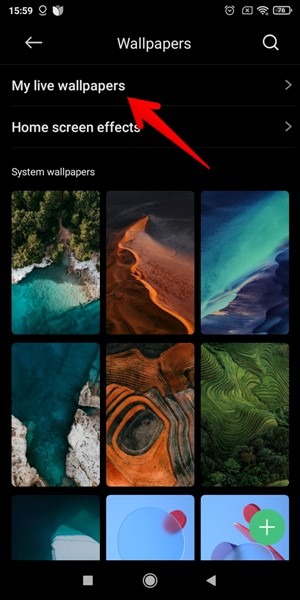
Meilleures applications de fond d’écran vidéo en direct
Si votre téléphone n’offre pas cette fonctionnalité, les applications tierces suivantes peuvent également vous aider à définir vos vidéos personnelles ou préférées comme fonds d’écran animés sur votre appareil Android.
1. Mur vidéo
VideoWall est une bonne option pour une application tierce qui vous permettrait de définir une vidéo comme fond d’écran en direct. Une fois l’application installée, ouvrez-la et sélectionnez la vidéo que vous souhaitez utiliser comme fond d’écran.
Commencez à personnaliser des éléments tels que l’activation ou la désactivation de l’audio et, surtout, la manière dont vous souhaitez qu’il soit mis à l’échelle. Il est recommandé d’utiliser une vidéo portrait pour le fond d’écran vidéo, car une vidéo horizontale peut ne pas bien s’adapter. Une fois que vous avez tout configuré, cliquez sur le bouton « Définir le fond d’écran » pour en faire votre arrière-plan.
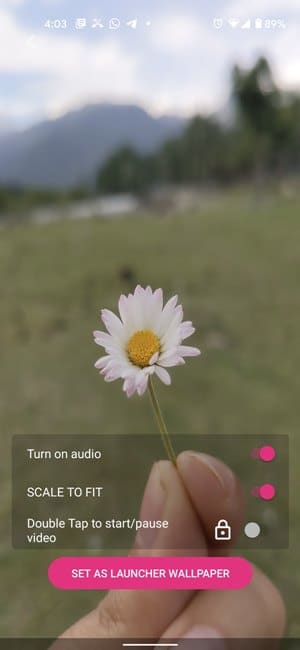
Vous pouvez définir cette vidéo nouvellement créée comme fond d’écran en direct pour votre écran d’accueil, votre écran de verrouillage ou les deux.
2. Fond d’écran vidéo en direct
L’application Video Live Wallpaper est une autre application gratuite sur le Google Play Store. Après l’installation, ouvrez l’application et appuyez sur l’option Galerie pour sélectionner votre vidéo. Prévisualisez et définissez la vidéo sélectionnée en appuyant sur l’option « Définir le fond d’écran en direct ». L’application propose également des fonctionnalités telles que la mise en sourdine du son, la vidéo en boucle, etc. Gardez l’option « Vidéo en boucle » activée, sinon la vidéo ne sera plus lue après une seule lecture.
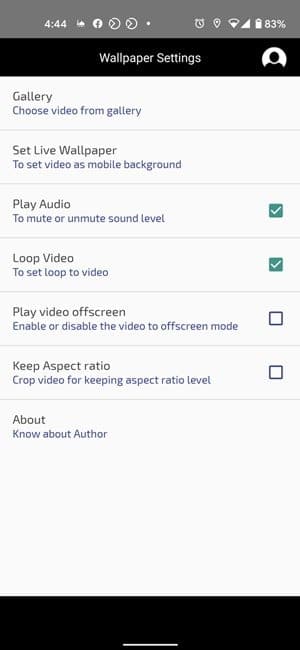
L’application est livrée avec une option « Garder le format d’image ». En utilisant cette fonctionnalité, l’application recadrera automatiquement votre vidéo pour l’adapter au rapport hauteur/largeur de l’écran de votre appareil.
3. Fond d’écran vidéo animé par NaingDroid
En plus des fonctionnalités offertes par les deux applications ci-dessus, l’application Video Live Wallpaper vous permet également de découper des vidéos. Ouvrez l’application après l’avoir installée et sélectionnez la vidéo que vous souhaitez définir comme fond d’écran en direct. Utilisez la barre de sélection de découpage pour sélectionner les points de début et de fin de votre vidéo. Appuyez sur le lien « Définir l’icône » en haut pour utiliser la vidéo comme fond d’écran.
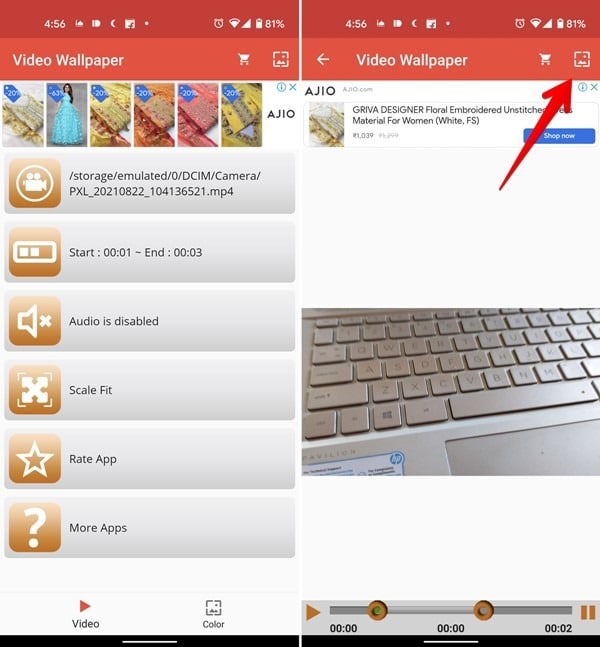
Certaines autres applications de fond d’écran vidéo que vous pouvez essayer sont Video (.MP4; .MOV) to Wallpaper et Any video live wallpaper.
Comment définir une vidéo de paysage comme fond d’écran animé sur Android
Avec les applications ci-dessus, vous ne pouvez définir qu’une vidéo portrait comme fond d’écran. Vous rencontrerez des problèmes avec les vidéos en orientation paysage, car les applications les étendront pour s’adapter à votre écran.
Si vous souhaitez utiliser une vidéo paysage comme fond d’écran animé sans étirement, vous devrez convertir la vidéo paysage en orientation portrait. Les applications tierces peuvent vous aider. L’une des meilleures applications à utiliser est l’application InShot.
Ouvrez l’application InShot après l’avoir installée. Chargez votre vidéo de paysage dans l’application. Appuyez sur l’onglet Toile. Choisissez l’orientation 9:16 et appuyez sur l’icône de coche.
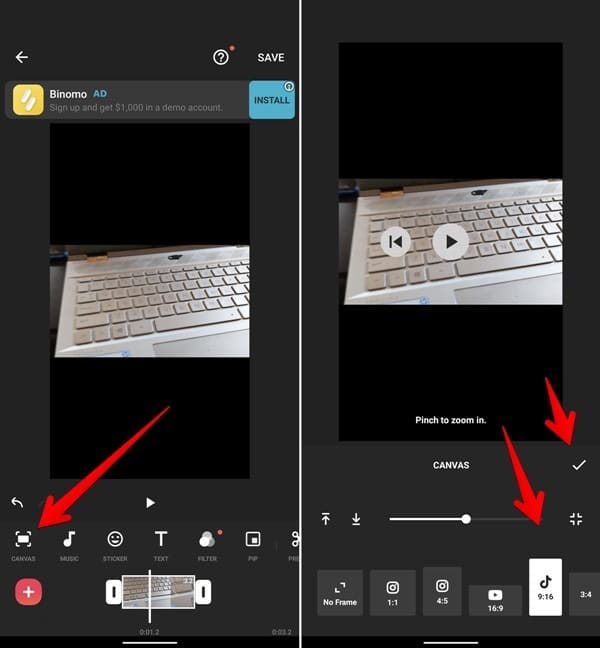
L’application conservera automatiquement une couleur d’arrière-plan pour l’espace vide. Si vous souhaitez modifier la couleur d’arrière-plan, appuyez sur l’option Arrière-plan et choisissez une couleur d’arrière-plan ou un flou de votre choix. Appuyez sur l’icône de coche.
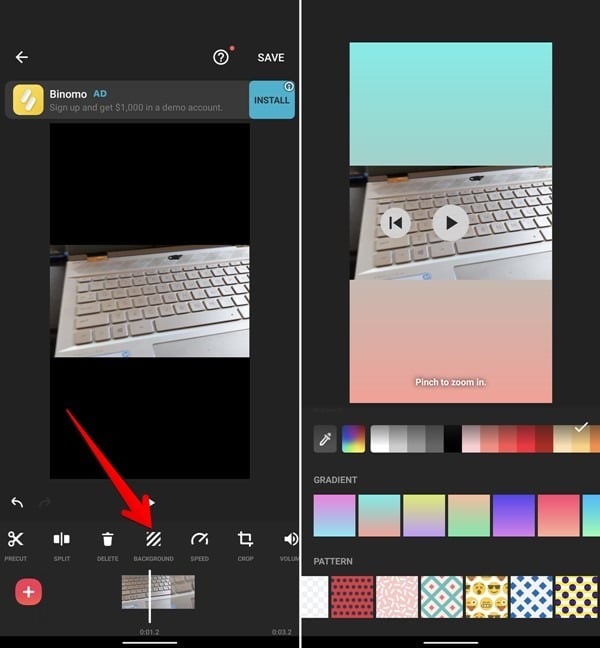
Enfin, appuyez sur le bouton Enregistrer pour télécharger la vidéo sur votre téléphone. Une fois téléchargé, définissez-le comme fond d’écran comme décrit dans la section vidéo portrait ci-dessus.
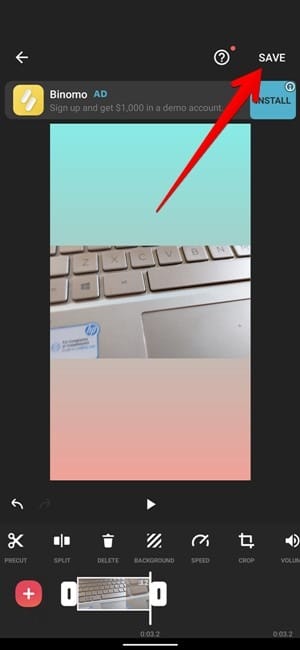
Comment définir des fonds d’écran animés 4D
L’approche la plus récente et la plus récente pour personnaliser l’écran d’accueil de votre appareil Android est le fond d’écran animé 4D. Notamment, ces fonds d’écran animés 4D utilisent les capteurs du gyroscope et de l’accéléromètre de votre téléphone et offrent un effet de profondeur 3D incroyable. Cela signifie que le fond d’écran 4D que vous avez défini réagira au mouvement que vous effectuez avec votre téléphone.
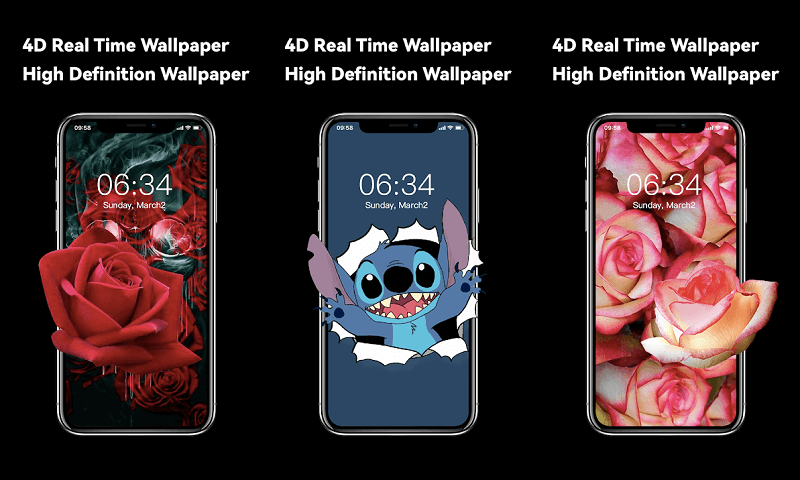
L’une des meilleures applications pour configurer le fond d’écran 4D en direct est l’application 4D Live Wallpaper. Il y a des tonnes de fonds d’écran animés avec des effets de profondeur incroyables. Cette application contient des fonds d’écran de différentes catégories, notamment les super-héros, l’espace, les néons noirs, les crânes enflammés, les formes géométriques et bien plus encore.
Vous pouvez également essayer d’autres applications de fond d’écran 4D en direct, telles que 4D Parallax Wallpaper et X Live Wallpaper – HD 3D/4D live wallpaper. Ces applications ont une énorme collection de fonds d’écran animés 4D que vous apprécierez.
Questions fréquemment posées
1. Pourquoi mon fond d’écran animé devient-il noir ?
Si votre fond d’écran en direct continue de devenir noir, vous devez activer la fonction Boucle dans l’application de fond d’écran vidéo en direct utilisée. Si la fonctionnalité n’est pas activée, la vidéo s’arrêtera après avoir été lue une fois. Vous devriez également essayer de désactiver le mode d’économie de batterie sur votre téléphone en allant dans « Paramètres -> Batterie ». Désactivez le mode adaptatif ou d’économie d’énergie.
2. Que dois-je faire si la vidéo ne peut pas être convertie en fond d’écran animé ?
Presque toutes les vidéos peuvent être converties en fonds d’écran animés à condition qu’elles soient au bon format. Cependant, si une vidéo ne peut pas être définie comme fond d’écran, essayez de la convertir dans un format pris en charge, comme indiqué ci-dessous. Deuxièmement, changez son orientation en portrait au lieu de paysage. De même, vous devez découper vos vidéos à l’aide de n’importe quel éditeur vidéo afin que la vidéo puisse boucler facilement.
3. Quels formats vidéo peuvent être utilisés pour les fonds d’écran animés ?
Tous les formats vidéo classiques tels que MP4, 3GP, WebM, etc. peuvent être définis comme fonds d’écran animés. Si un format n’est pas pris en charge, accédez à l’outil de conversion vidéo en ligne et convertissez la vidéo en MP4. Vous pouvez même définir un GIF comme fond d’écran sur Android.
4. Les fonds d’écran animés affectent-ils la durée de vie de la batterie ?
La plupart des fonds d’écran animés, en particulier ceux préinstallés, sont désormais bien optimisés pour la durée de vie de la batterie. Cependant, certains fonds d’écran peuvent affecter la durée de vie de la batterie de votre téléphone. Ceux-ci incluent les fonds d’écran vidéo créés manuellement ou ceux qui utilisent des applications tierces.
Vous devez utiliser le fond d’écran en direct, puis vérifier son utilisation sous « Paramètres -> Batterie » pour voir comment il affecte la durée de vie de la batterie.
Emballer
Après avoir appris à définir un fond d’écran en direct sur votre téléphone Android, découvrez ces applications de changement de fond d’écran et ces applications météo en direct. Vous pouvez également utiliser des applications d’enregistrement d’écran pour créer une vidéo pouvant être définie comme fond d’écran.
Cet article est-il utile ? Oui Non



